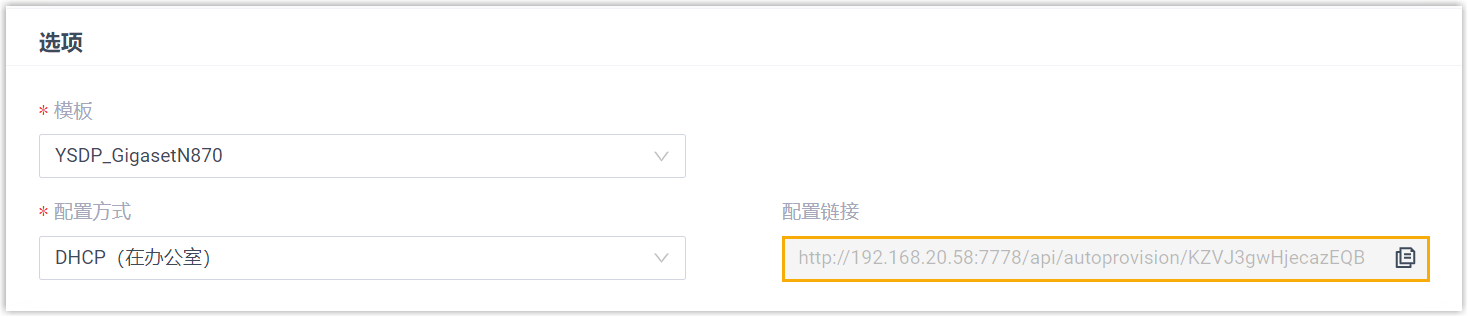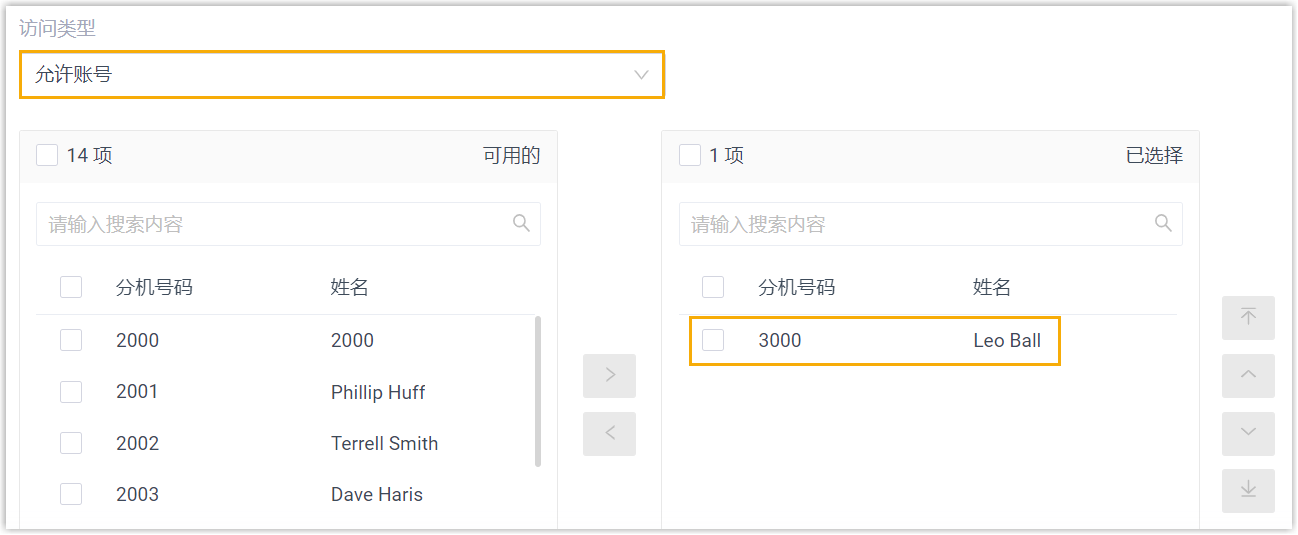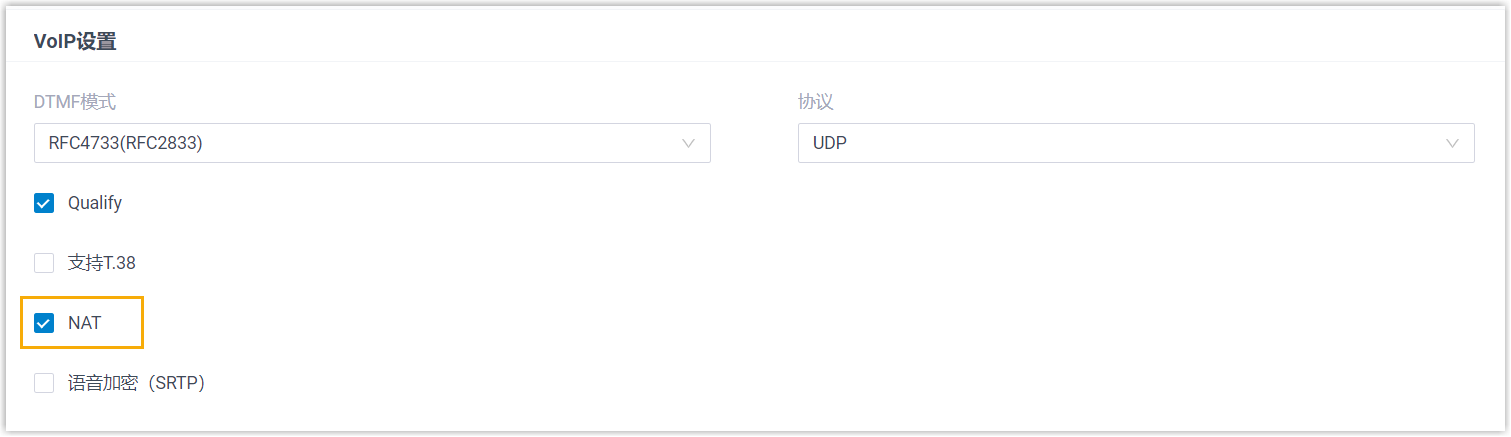通过 Yeastar P 系列 IPPBX 自动配置 Gigaset DECT 系统
DECT 系统由两个部分组成,包括 DECT 基站和 DECT 手柄 (即 DECT 话机)。本文介绍如何通过 Yeastar P 系列 IPPBX 配置 Gigaset DECT 基站,以便 Gigaset DECT 手柄可以通过基站与 PBX 连接,从而允许用户将手柄用作 PBX 分机来进行呼叫和接听电话。
使用要求
| 基站 | 版本要求 | PBX 固件版本要求 | 支持的自动配置方式 |
|---|---|---|---|
| N870 IP PRO | 2.38.1 或更高版本 |
37.3.0.42 或更高版本 |
|
| N670 IP PRO | 2.38.1 或更高版本 |
37.3.0.42 或更高版本 |
|
| N610 IP PRO | 2.52.0 或更高版本 |
37.3.0.42 或更高版本 |
|
本例中使用的 Gigaset DECT 系统的设备型号和固件版本如下表所示。
| 设备型号 | 固件版本 |
|---|---|
| Gigaset DECT 基站 | |
| N870 IP PRO | v2.38.1 |
| Gigaset DECT 手柄 | |
| S650H PRO | v114.074.04 |
| SL750H PRO | v116.074.04 |
应用场景
根据 Gigaset DECT 系统 和 Yeastar PBX 所处的网络环境不同,配置方式和操作可能会有所不同,如下表所示。
| 场景 | 说明 |
|---|---|
| DECT 系统与 PBX 部署在同一网段 (LAN) | 在此场景中,你可以通过 PnP 方式 实现 Gigaset DECT
系统的自动配置。 更多信息,请参见 自动配置与 PBX 在同一网段的 Gigaset DECT 系统 (PnP)。 |
| DECT 系统与 PBX 部署在不同网段 (LAN) | 在此场景中,你可以通过 DHCP 方式 实现 Gigaset DECT
系统的自动配置。 更多信息,请参见 自动配置与 PBX 在不同网段的 Gigaset DECT 系统 (DHCP)。 |
| DECT 系统与 PBX 部署在不同网络 | 在此场景中,你可以通过 RPS 方式 实现 Gigaset DECT
系统的自动配置。 更多信息,请参见 自动配置与 PBX 在不同网络的 Gigaset DECT 系统 (RPS)。 |
自动配置与 PBX 在同一网段的 Gigaset DECT 系统 (PnP)
在本例中,Gigaset DECT 系统 (基站和手柄) 和 Yeastar PBX (IP:192.168.28.39) 均部署在
28 网段 (192.168.28.0/24),其中,Gigaset DECT 基站由 DHCP 服务器分配 IP 地址。

- 前提条件
-
- 确保该网段中只有一台 DHCP 服务器在运行,否则 DECT 基站可能无法正确获取 IP 地址。
- 确保已下载对应话机型号的自动配置模板 (路径:)。
- 操作步骤
- 步骤一、为 Gigaset DECT 基站启用动态 IP 设置
- 在 DECT 基站上使用设备按钮改变设备角色,使基站可以从同网段中的 DHCP 服务器获取 IP 地址。
- 长按设备按钮至少 10 秒钟,直到两个 LED 指示灯都熄灭,然后松开按钮。
- 短按设备按钮,直到两个 LED 指示灯都变为蓝色,然后松开按钮。
DECT 基站的设备角色切换为 Integrator/DECT Manager,并启用动态 IP 设置。
- 长按设备按钮直到两个 LED 指示灯都变为红色,然后松开按钮。
DECT 基站已重置,设备需要几分钟时间以选定的设备角色启动;启动后,设备从 DHCP 服务器获取一个 IP 地址。
- 步骤二、在 PBX 上配置 Gigaset DECT 基站
- 在 PBX 管理网页,设置 DECT 基站的配置内容,并为 DECT 手柄分配分机。
- 登录 PBX 管理网页,进入 。
PBX 通过 PnP 检测到的 DECT 基站显示在话机列表中。
- 点击
 编辑 DECT 基站。
编辑 DECT 基站。
- 在 分配分机 栏,为 DECT 手柄分配分机。
- 要逐个分配分机,执行以下操作:

- 在 手柄模式 下拉列表中,选择绑定手柄的模式。
- 固定号码模式:使用分机号绑定手柄。
- IPUI模式:使用手柄的唯一 IPUI 码绑定手柄。
- 勾选手柄。
- 在 分机 下拉列表中,选择要绑定的分机。
- 若使用 IPUI 模式,在 IPUI 字段中填入手柄的 IPUI 码。
- 在 手柄模式 下拉列表中,选择绑定手柄的模式。
- 要批量分配分机,执行以下操作:
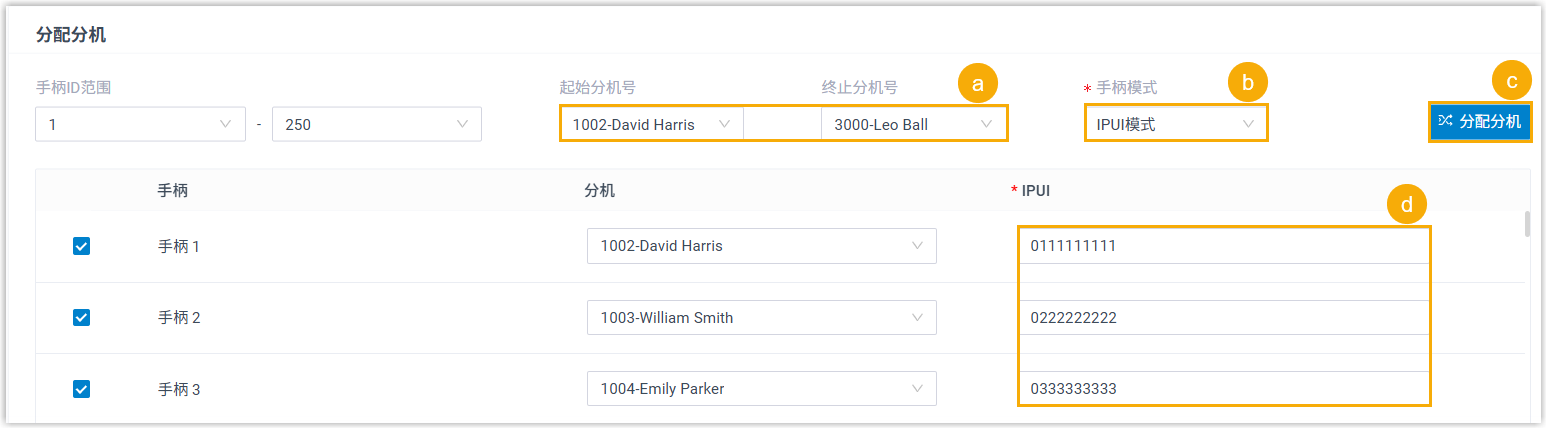
- 在 起始分机号 和 终止分机号 下拉列表中,设置分机范围。
- 在 手柄模式 下拉列表中,选择绑定手柄的模式。
- 固定号码模式:使用分机号绑定手柄。
- IPUI模式:使用手柄的唯一 IPUI 码绑定手柄。
- 点击
分配分机。
手柄自动勾选,并按顺序分配指定的分机。
- 若使用 IPUI 模式,在 IPUI 字段中填入手柄的 IPUI 码。
注: 如果要分配的分机不在列表中,说明该分机已绑定其他话机或网关。- 如需将分机从话机或网关上解绑,请参见 释放绑定在话机 / 网关上的分机。
- 如需在不解绑的情况下将此分机分配给 IP 话机,你需要 配置分机的 IP 话机同时注册数,因为默认情况下 PBX 仅允许一个分机注册一个 SIP 终端。
- 要逐个分配分机,执行以下操作:
-
可选: 根据需要,编辑其他设置。
- 点击 保存。
- 在话机列表中,点击 Gigaset DECT 基站旁边的
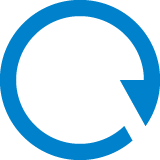 以更新配置。
以更新配置。 DECT 基站自动从 PBX 下载配置并应用。提示: 你可以点击 DECT 基站前面的
DECT 基站自动从 PBX 下载配置并应用。提示: 你可以点击 DECT 基站前面的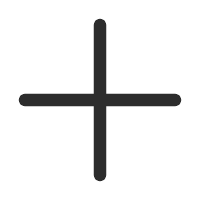 ,查看分配给 DECT 手柄的分机。
,查看分配给 DECT 手柄的分机。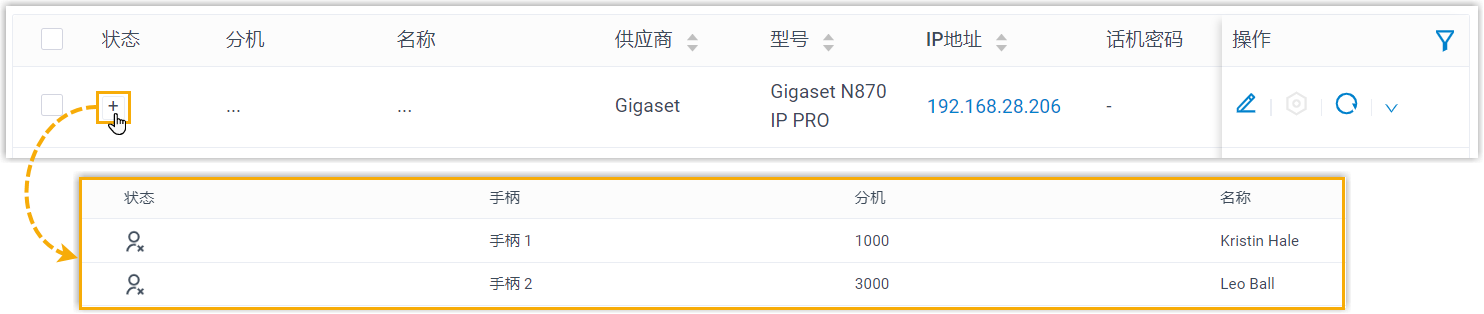
- 登录 PBX 管理网页,进入 。
- 步骤三、将 Gigaset 手柄注册到 DECT 基站
-
启用 DECT 基站的注册模式,并在 DECT 手柄上确认注册,以将 Gigaset DECT 手柄注册到 DECT 基站上。
- 登录 DECT 基站的网页。
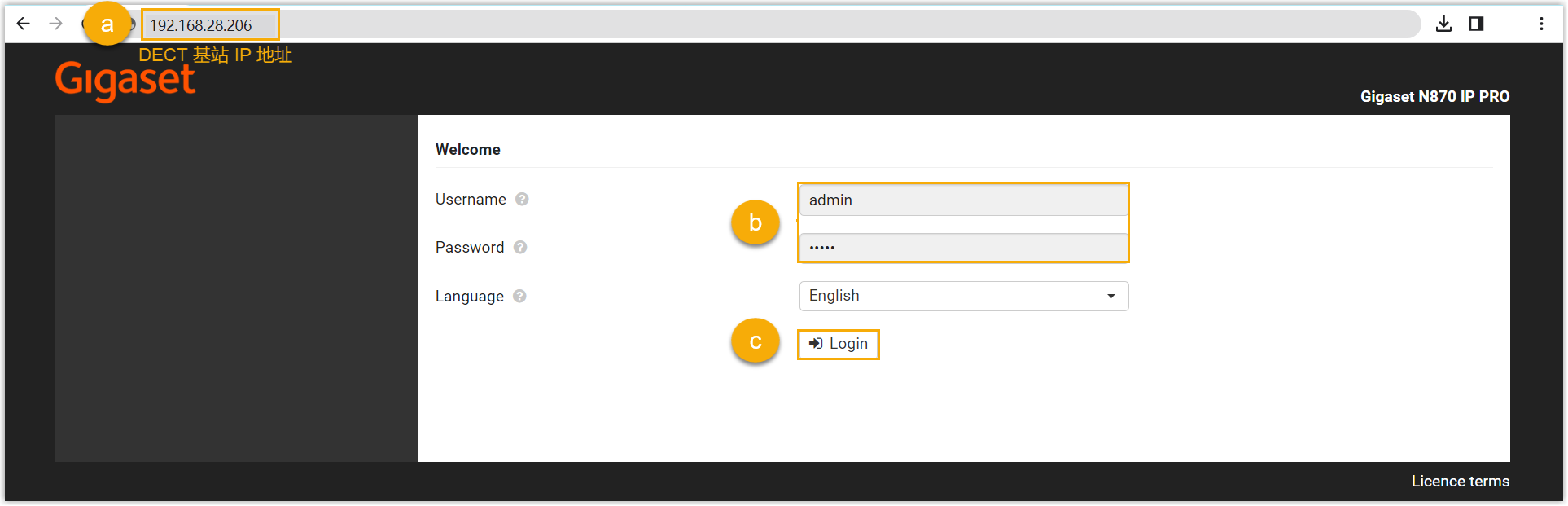
- 在浏览器的地址栏中,输入基站的 IP 地址。
- 输入用户名
admin和默认密码admin。 - 点击 Login。
- 更改默认密码,选择无线电频段,然后点击 Set。注: 需选择设备所在地区使用的 DECT 无线电频段。
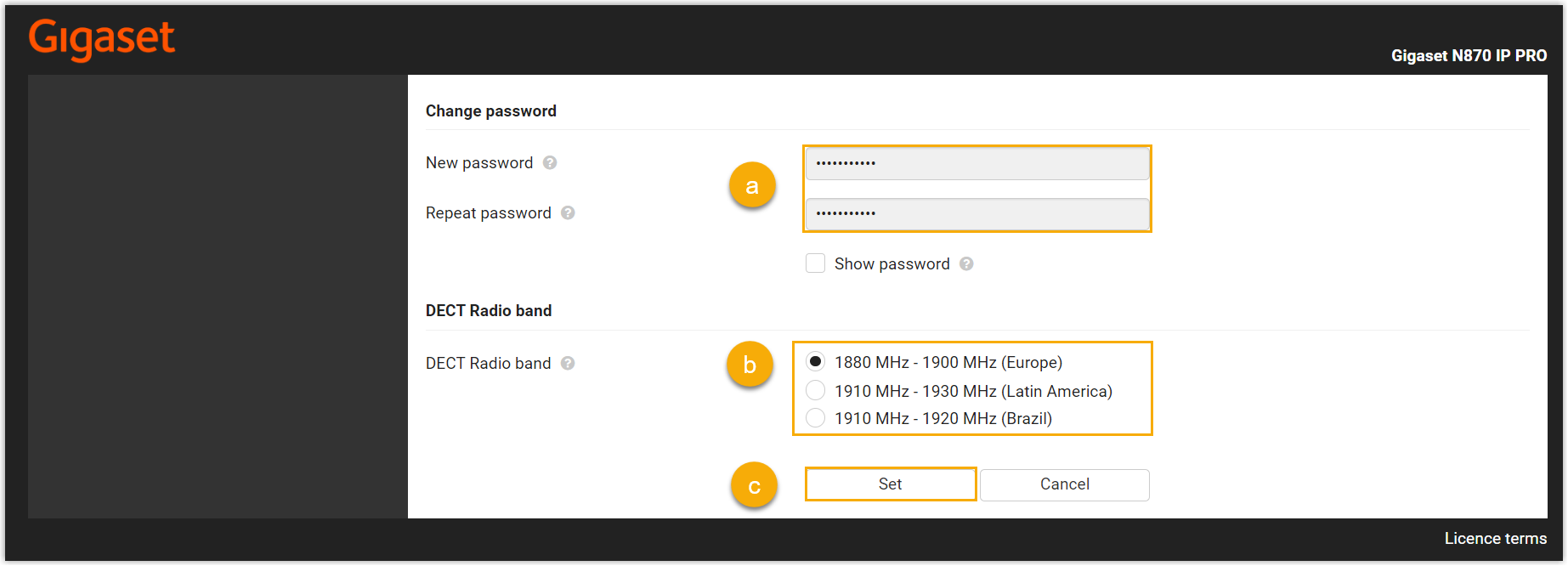
你将进入 DECT 基站的网页。
- 在 SETTINGS 页签下,进入 ,点击
 编辑分配了分机的手柄。
编辑分配了分机的手柄。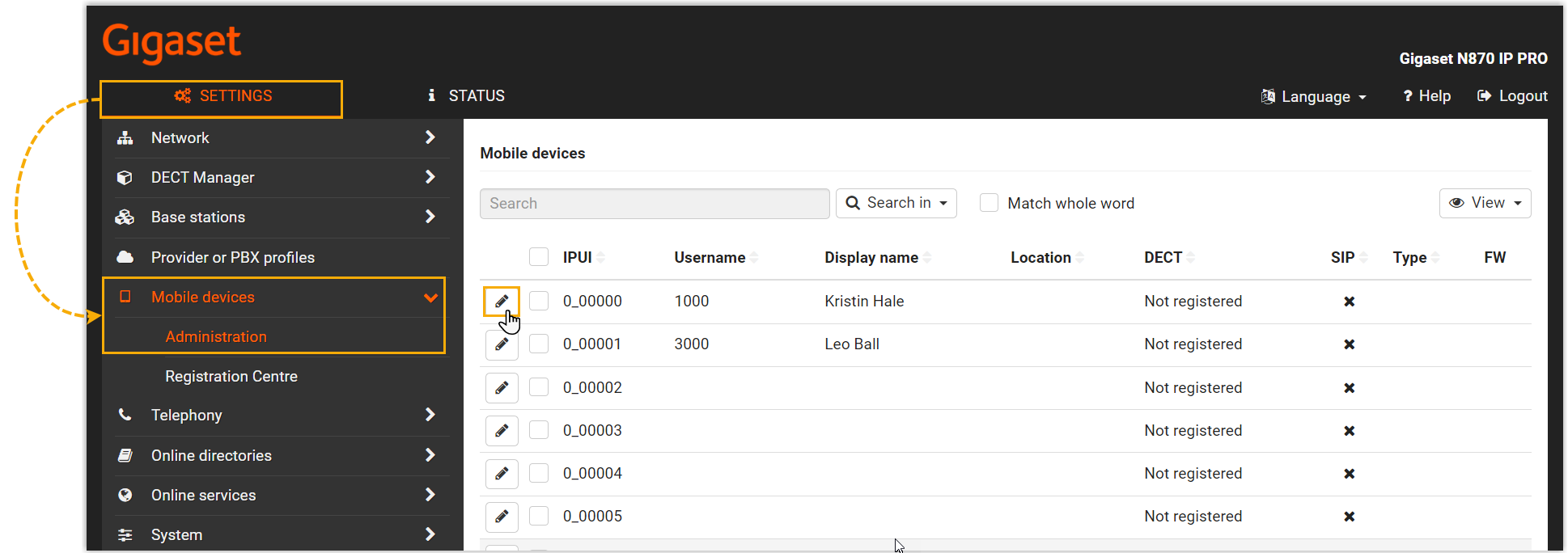
- 在 RegStatus 下拉列表中,选择
To register。
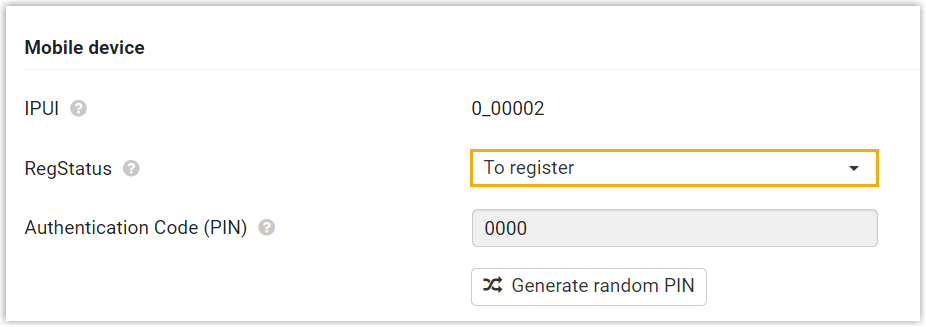
- 在 Authentication Code
(PIN) 中,设置并记录 PIN 码,后续在手柄注册时需要使用到此 PIN
码。
在本例中,使用默认 PIN 码
0000。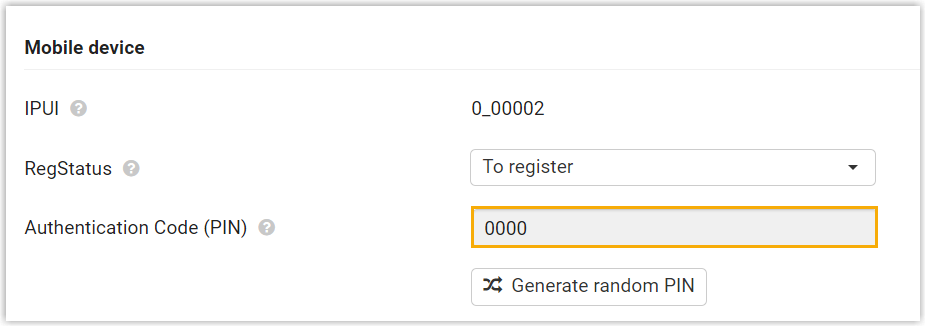
- 滚动到底部,点击 Register
now。

- 在 RegStatus 下拉列表中,选择
To register。
- 重复以上步骤编辑其他分配了分机的手柄,直到这些手柄都被设置为 To register 状态。
- 进入 ,完成以下设置。
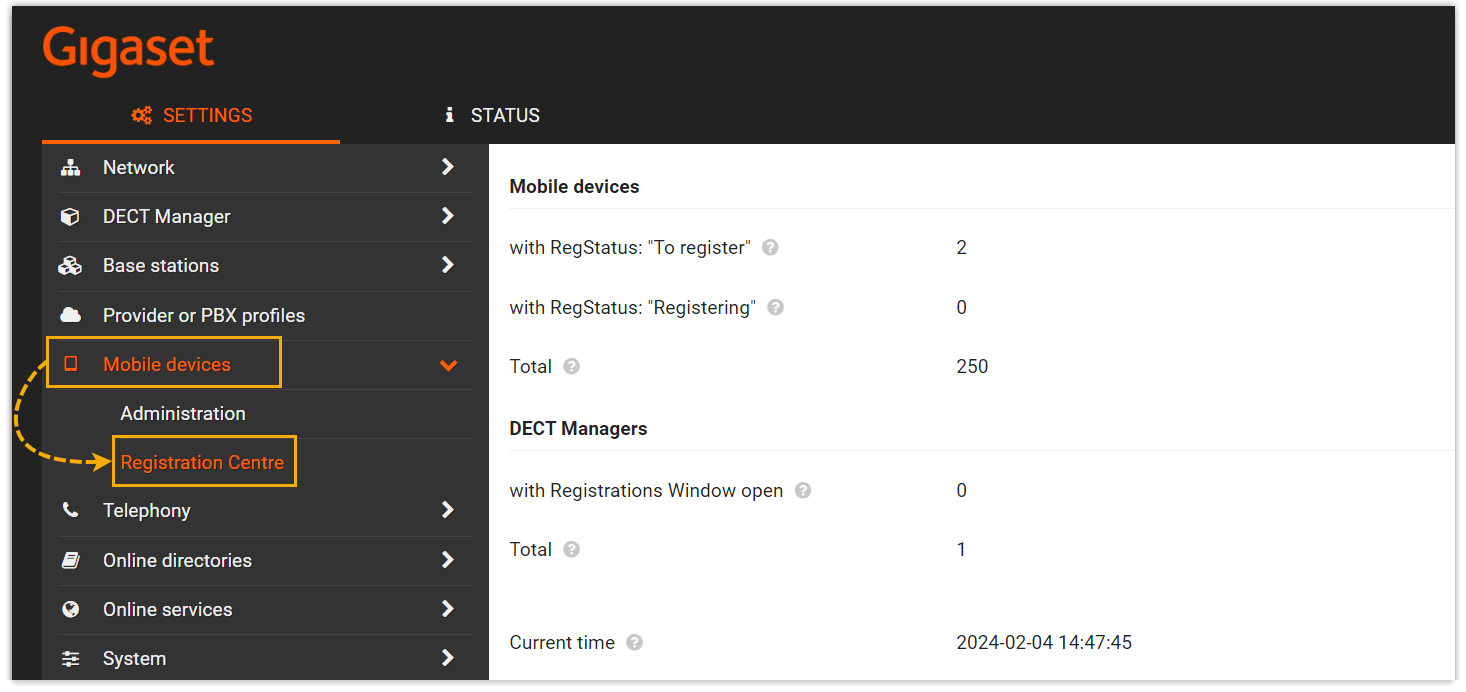
- 在 Registration duration 栏,设置 DECT
基站启用注册模式的持续时间。
在本例中,保留默认值 (3 分钟)。

- 在 Registration start time 栏,启用 DECT
基站的注册模式。
- 要立即开始注册,点击 Start
now。

- 要预约一个时间以启用注册模式,在时间栏中设置要启用注册的时间,然后点击页面底部的
Set。

在本例中,点击 Start now。
with Registration Window open 栏显示 1,表示 DECT 基站在指定的注册持续时间内处于注册模式。
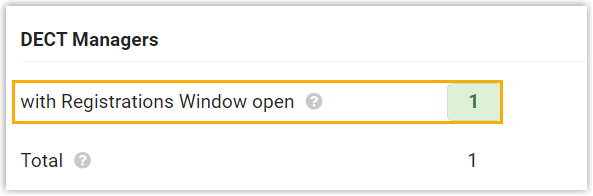
- 要立即开始注册,点击 Start
now。
- 在 Registration duration 栏,设置 DECT
基站启用注册模式的持续时间。
- 在 DECT 手柄上确认注册。
- 在手柄上,进入 。
DECT 手柄开始搜寻处于注册模式的基站。当发现基站时,手柄会提示需要输入 PIN 码。
- 输入 DECT 基站上获取的 PIN 码,然后按 OK。
- 在手柄上,进入 。
- 登录 DECT 基站的网页。
- 执行结果
-
-
手柄成功注册到 DECT 基站,并通过基站与分配的 PBX 分机绑定。
- 在 DECT 基站的网页中,可在 中查看 DECT 手柄的注册状态。
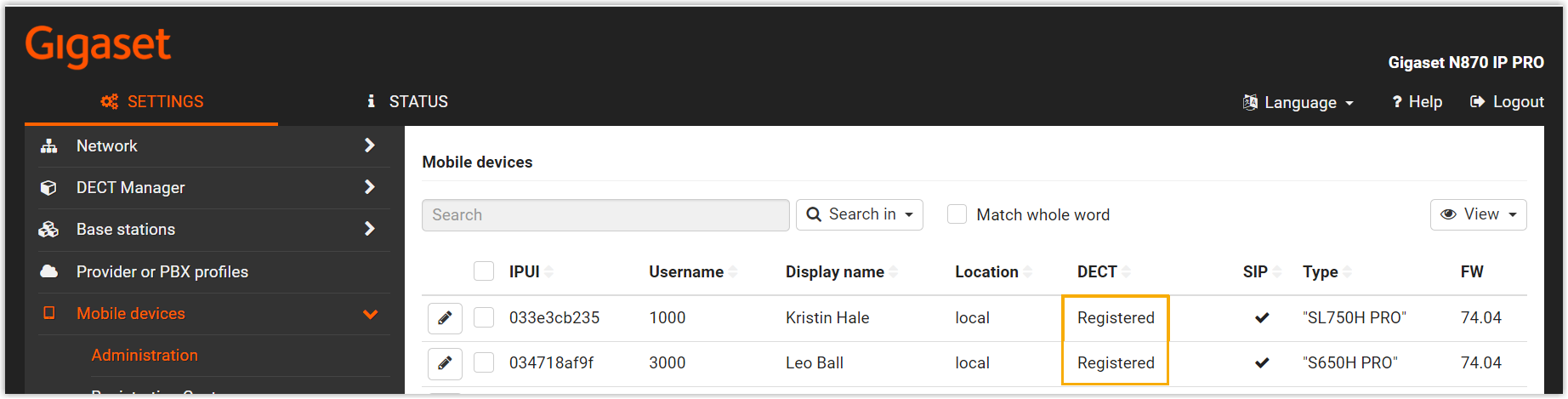
- 在 PBX 管理网页中,可在 中查看分机的注册状态。

- 在 DECT 基站的网页中,可在 中查看 DECT 手柄的注册状态。
- 注册的 DECT 手柄可作为分机使用,进行拨打和接听电话。
-
自动配置与 PBX 在不同网段的 Gigaset DECT 系统 (DHCP)
在本例中,Gigaset DECT 系统 (基站和手柄) 和 DHCP 服务器部署在 28 网段,而 Yeastar PBX
(IP:192.168.20.58) 部署在 20 网段。

- 前提条件
-
- 确保 DECT 系统 (基站和手柄) 所在网段中只有一台 DHCP 服务器在运行,否则 DECT 基站无法获取 IP 地址。
- DECT 系统和 PBX 所在网段之间网络互通。
- 确保已下载对应话机型号的自动配置模板 (路径:)。
- 收集 DECT 基站的信息,包括供应商,型号和 MAC 地址。
- 操作步骤
- 步骤一、在 PBX 上启用分机的远程注册功能
- 为要分配给 DECT 手柄的分机启用远程注册功能,以允许此分机在不同网段中进行注册。
- 登录 PBX 管理网页,进入 ,编辑此分机。
- 点击 安全 页签,在 SIP安全 栏中勾选
允许远程注册。
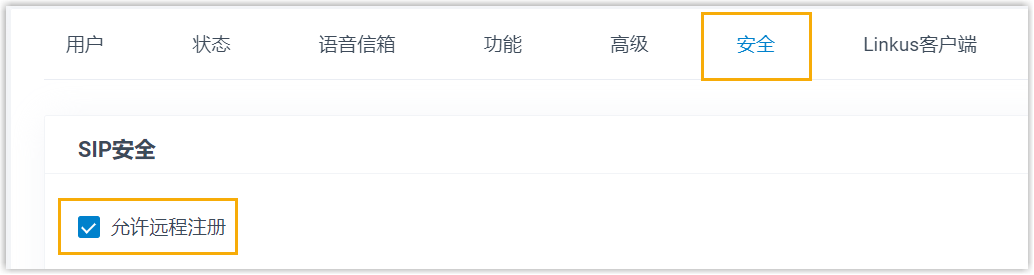
- 点击 保存 并 应用。
- 步骤二、在 PBX 上添加 Gigaset DECT 基站
- 将 DECT 基站添加到 PBX 上,PBX 会基于设备的 MAC 地址生成其专属的配置文件。
- 在 PBX 管理网页,进入 。
- 点击 。
- 在 IP话机 栏,填写以下信息。
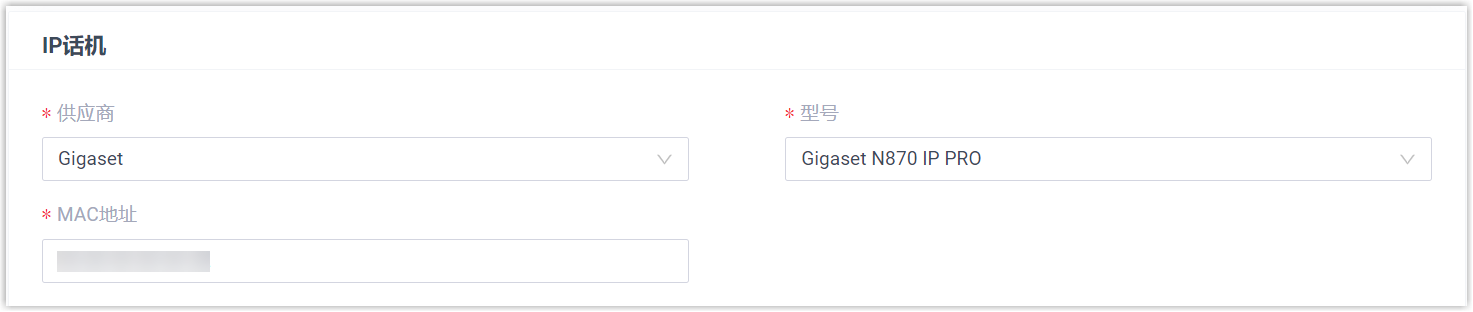
- 供应商:选择 Gigaset。
- 型号:选择话机型号。在本例中,选择 Gigaset N870 IP PRO。
- MAC地址:填写 DECT 基站的 MAC 地址。
- 在 选项 栏,进行以下配置。

- 模板:从下拉列表中选择要应用的模板。注: 你可以选择该话机型号的默认模板,或者选择自定义的话机配置模板。更多信息,参见 创建自定义自动配置模板。
- 配置方式:选择 DHCP
(在办公室)。
PBX 自动生成一个配置链接,显示在 配置链接 字段中。此链接指向话机配置文件所存储的位置。
- 模板:从下拉列表中选择要应用的模板。
- 在 分配分机 栏,为 DECT 手柄分配分机。
- 要逐个分配分机,执行以下操作:

- 在 手柄模式 下拉列表中,选择绑定手柄的模式。
- 固定号码模式:使用分机号绑定手柄。
- IPUI模式:使用手柄的唯一 IPUI 码绑定手柄。
- 勾选手柄。
- 在 分机 下拉列表中,选择要绑定的分机。
- 若使用 IPUI 模式,在 IPUI 字段中填入手柄的 IPUI 码。
- 在 手柄模式 下拉列表中,选择绑定手柄的模式。
- 要批量分配分机,执行以下操作:
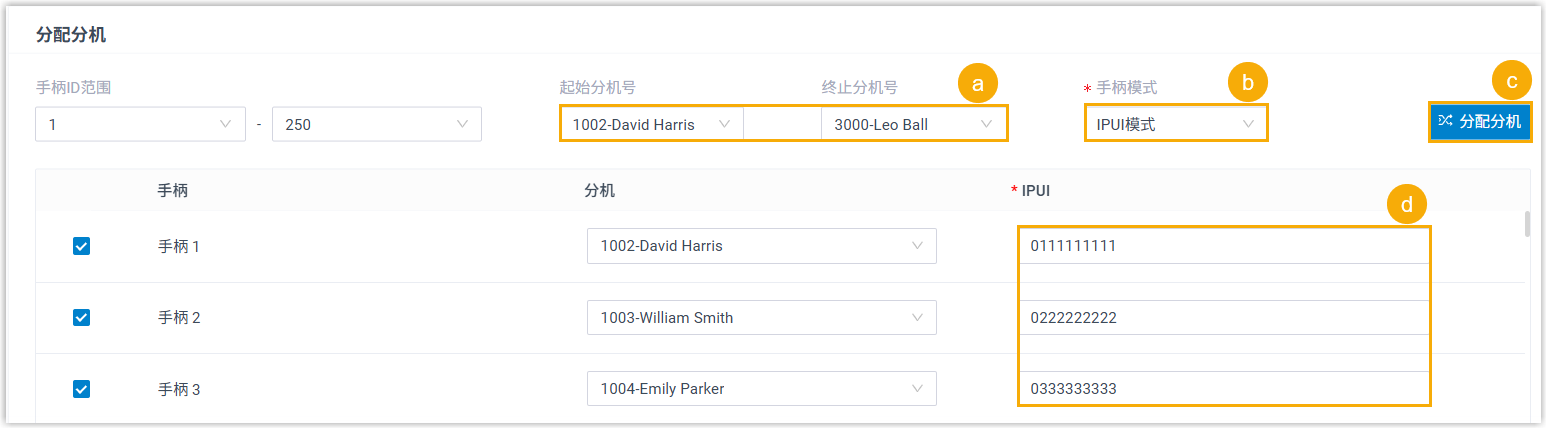
- 在 起始分机号 和 终止分机号 下拉列表中,设置分机范围。
- 在 手柄模式 下拉列表中,选择绑定手柄的模式。
- 固定号码模式:使用分机号绑定手柄。
- IPUI模式:使用手柄的唯一 IPUI 码绑定手柄。
- 点击
分配分机。
手柄自动勾选,并按顺序分配指定的分机。
- 若使用 IPUI 模式,在 IPUI 字段中填入手柄的 IPUI 码。
注: 如果要分配的分机不在列表中,说明该分机已绑定其他话机或网关。- 如需将分机从话机或网关上解绑,请参见 释放绑定在话机 / 网关上的分机。
- 如需在不解绑的情况下将此分机分配给 IP 话机,你需要 配置分机的 IP 话机同时注册数,因为默认情况下 PBX 仅允许一个分机注册一个 SIP 终端。
- 要逐个分配分机,执行以下操作:
- 点击 保存。DECT 基站已添加到 PBX,显示在自动配置话机列表中。提示: 可点击 DECT 基站前面的
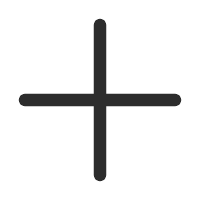 ,查看分配给手柄的分机。
,查看分配给手柄的分机。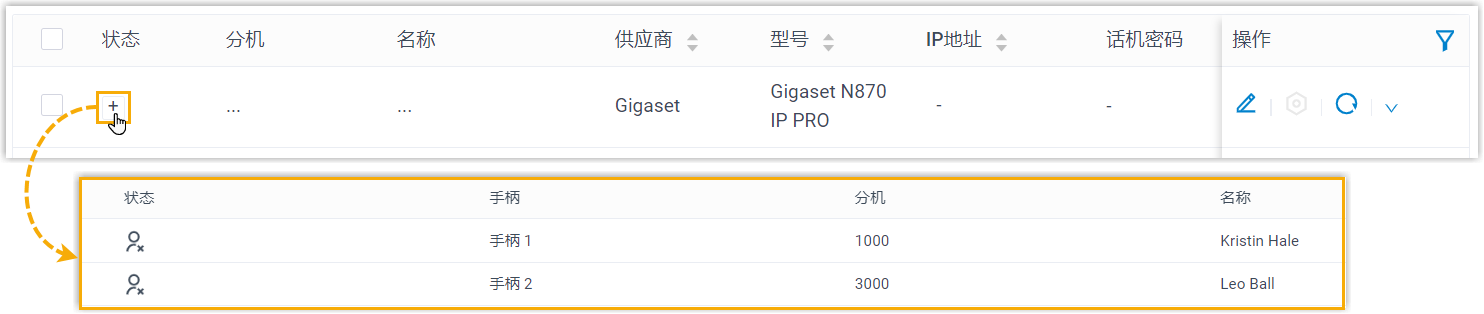
- 步骤三、在 DHCP 服务器上配置 DHCP option 66
- 在 DECT 系统所在网段的 DHCP 服务器上,使用 PBX 上生成的配置链接,配置 DHCP option 66。
- 步骤四、为 Gigaset DECT 基站启用动态 IP 设置
- 在 DECT 基站上,使用设备按钮改变设备角色,使基站可以从同网段中的 DHCP 服务器获取 IP 地址。
- 长按设备按钮至少 10 秒钟,直到两个 LED 指示灯都熄灭,然后松开按钮。
- 短按设备按钮,直到两个 LED 指示灯都变为蓝色,然后松开按钮。
DECT 基站的设备角色切换为 Integrator/DECT Manager,并启用动态 IP 设置。
- 长按设备按钮直到两个 LED 指示灯都变为红色,然后松开按钮。
DECT 基站已重置,设备需要几分钟时间以选定的设备角色启动;启动后,设备从 DHCP 服务器获取 IP 地址,且自动从 PBX 下载配置并应用。
- 步骤五、将 Gigaset DECT 手柄注册到 DECT 基站
-
启用 DECT 基站的注册模式,并在 DECT 手柄上确认注册,以将 Gigaset DECT 手柄注册到 DECT 基站上。
- 登录 DECT 基站的网页。
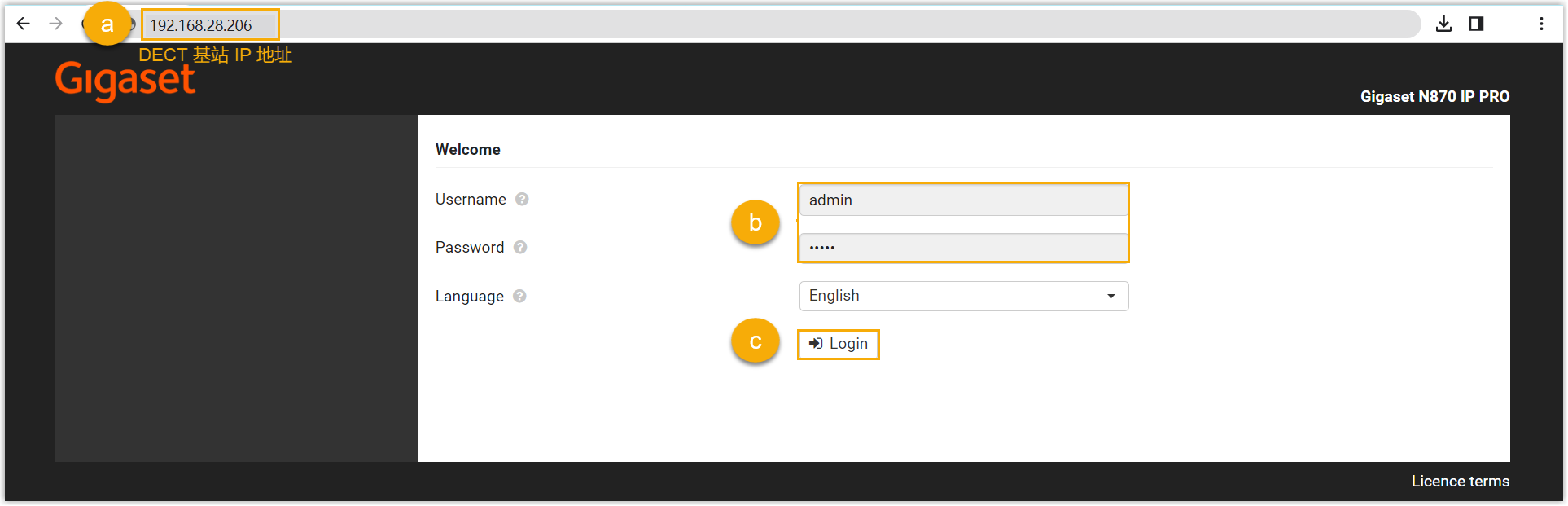
- 在浏览器的地址栏中,输入基站的 IP 地址。
- 输入用户名
admin和默认密码admin。 - 点击 Login。
- 更改默认密码,选择无线电频段,然后点击 Set。注: 需选择设备所在地区使用的 DECT 无线电频段。
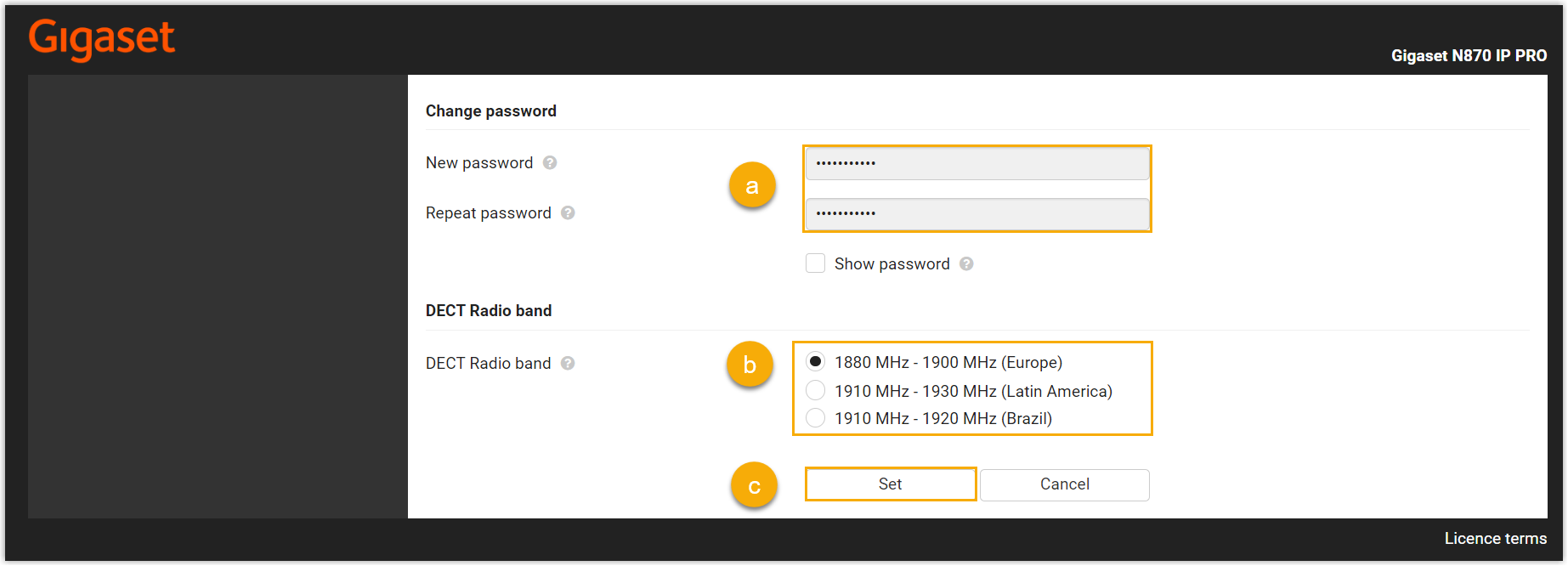
你将进入 DECT 基站的网页。
- 在 SETTINGS 页签下,进入 ,点击
 编辑分配了分机的手柄。
编辑分配了分机的手柄。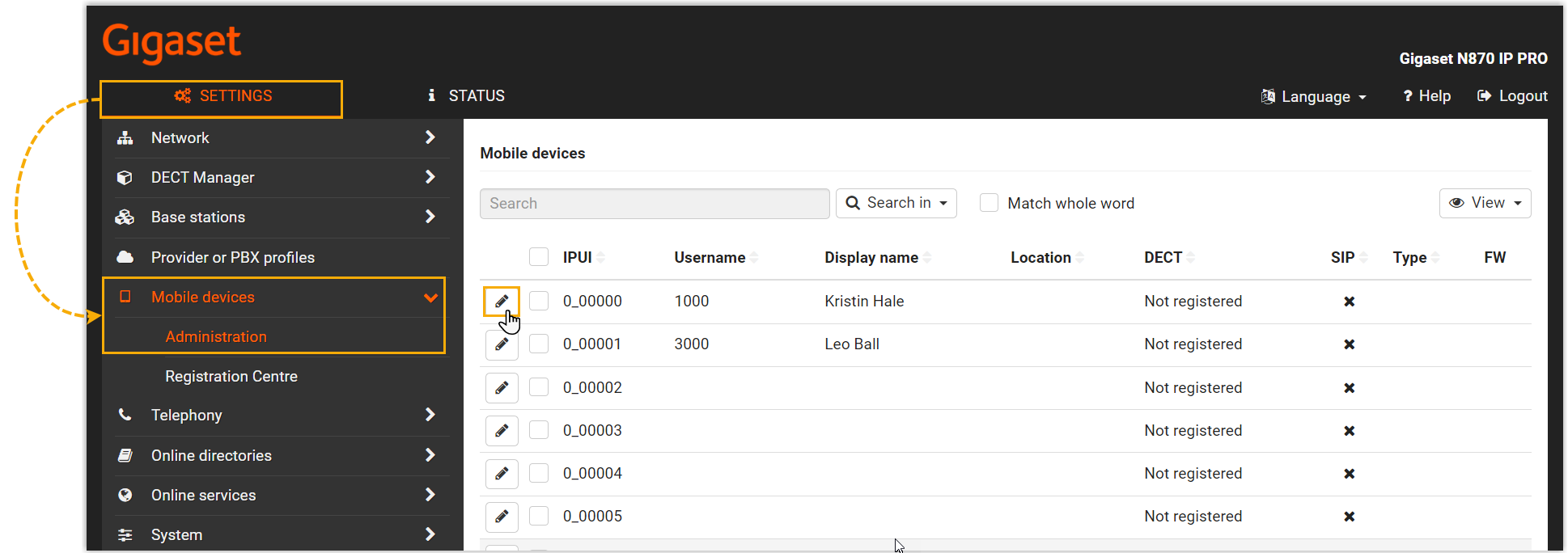
- 在 RegStatus 下拉列表中,选择
To register。
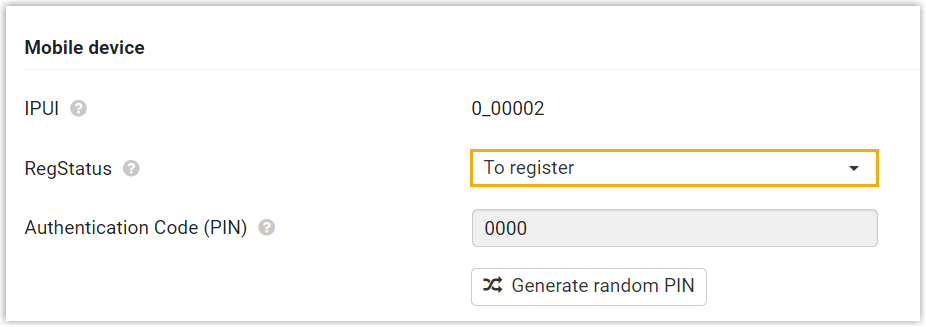
- 在 Authentication Code
(PIN) 中,设置并记录 PIN 码,后续在手柄注册时需要使用到此 PIN
码。
在本例中,使用默认 PIN 码
0000。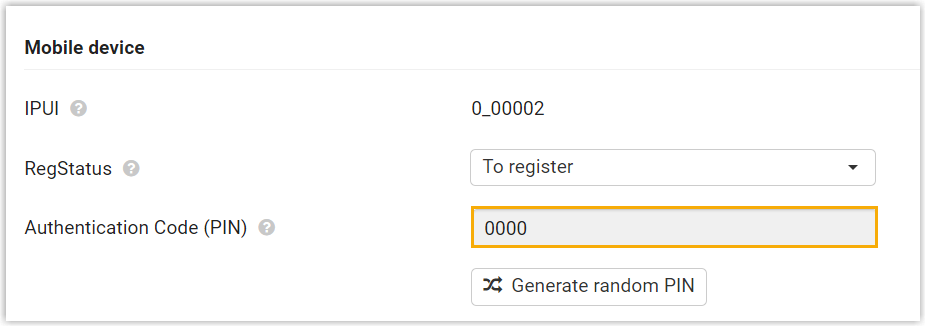
- 滚动到底部,点击 Register
now。

- 在 RegStatus 下拉列表中,选择
To register。
- 重复以上步骤编辑其他分配了分机的手柄,直到这些手柄都处于 To register 状态。
- 进入 ,完成以下设置。
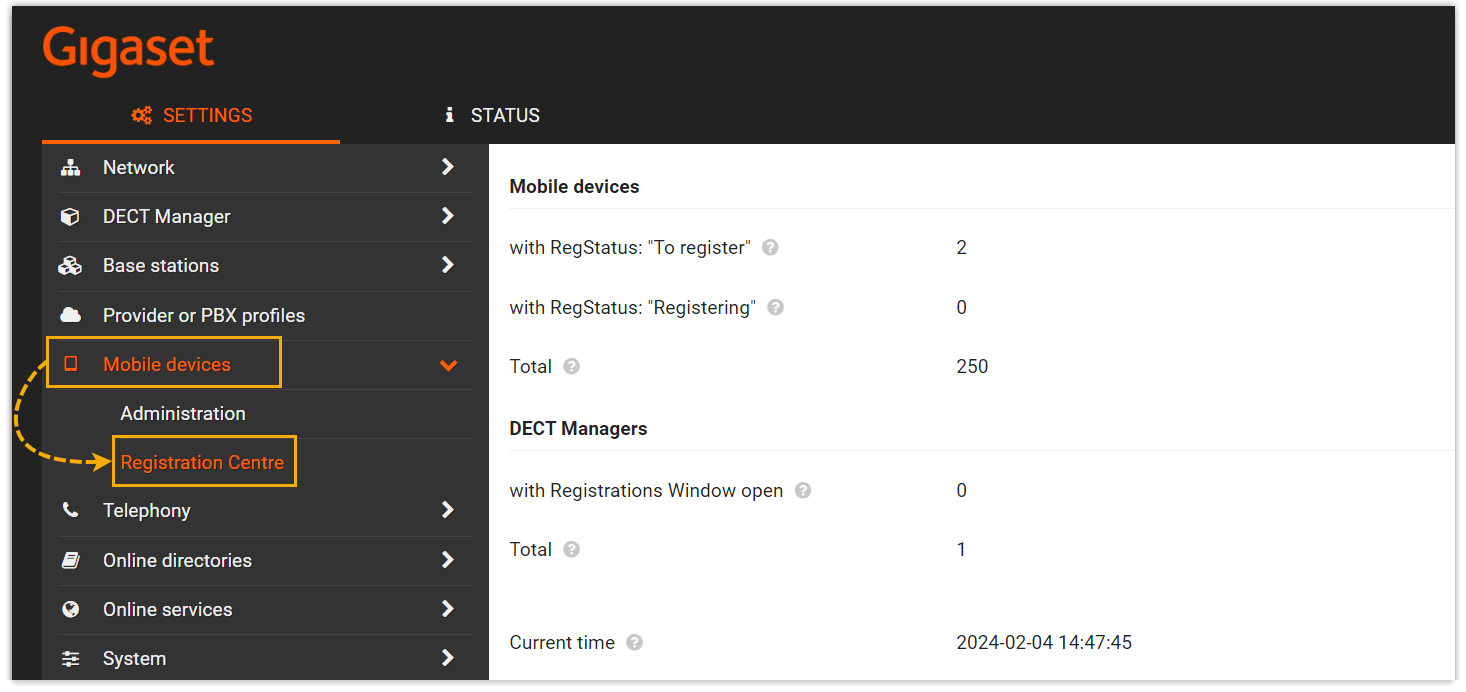
- 在 Registration duration 栏,设置 DECT
基站启用注册模式的持续时间。
在本例中,保留默认值 (3 分钟)。

- 在 Registration start time 栏,启用 DECT
基站的注册模式。
- 要立即开始注册,点击 Start
now。

- 要预约一个时间以启用注册模式,在时间栏中设置要启用注册的时间,然后点击页面底部的
Set。

在本例中,点击 Start now。
with Registration Window open 栏显示 1,表示 DECT 基站在指定的注册持续时间内处于注册模式。
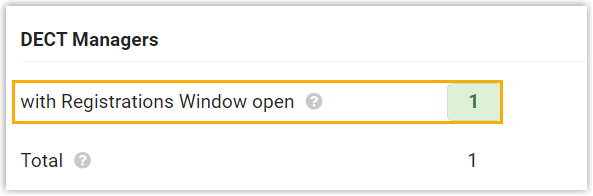
- 要立即开始注册,点击 Start
now。
- 在 Registration duration 栏,设置 DECT
基站启用注册模式的持续时间。
- 在手柄上确认注册。
- 在手柄上,进入 。
DECT 手柄开始搜寻处于注册模式的基站。当发现基站时,手柄会提示需要输入 PIN 码。
- 输入 DECT 基站上获取的 PIN 码,然后按 OK。
- 在手柄上,进入 。
- 登录 DECT 基站的网页。
- 执行结果
-
- 手柄成功注册到 DECT 基站,并通过基站与分配的 PBX 分机绑定。
- 在 DECT 基站的网页中,可在 中查看 DECT 手柄的注册状态。
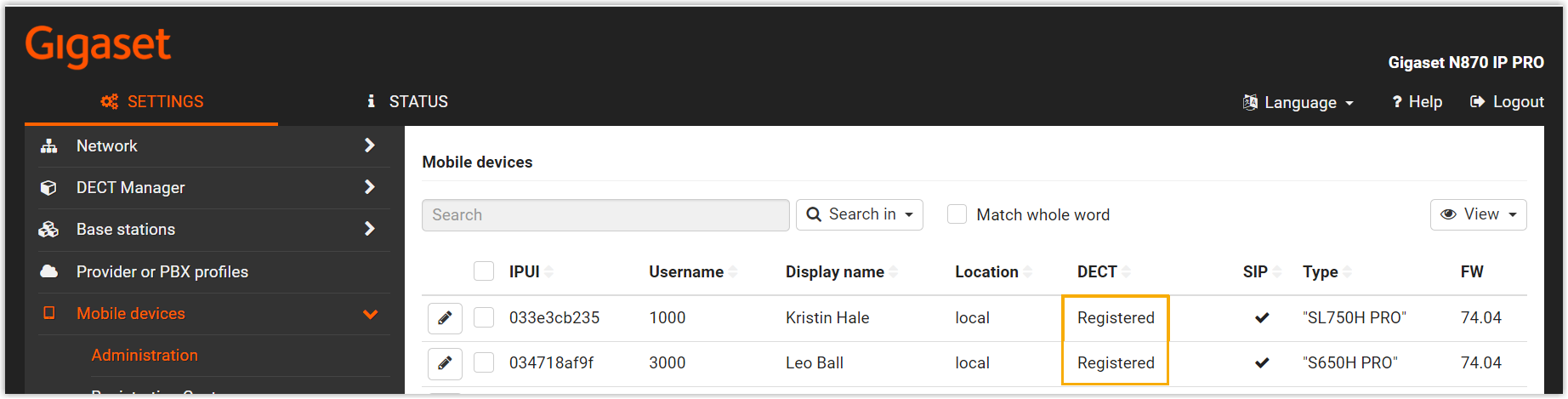
- 在 PBX 管理网页中,可在 中查看分机的注册状态。

- 在 DECT 基站的网页中,可在 中查看 DECT 手柄的注册状态。
- 注册的 DECT 手柄可作为分机使用,进行拨打和接听电话。
- 手柄成功注册到 DECT 基站,并通过基站与分配的 PBX 分机绑定。
自动配置与 PBX 在不同网络的 Gigaset DECT 系统 (RPS)
在本例中,Gigaset DECT 系统 (基站和手柄) 和 DHCP 服务器部署在网络 A 中,而 Yeastar PBX 部署在网络 B 中。
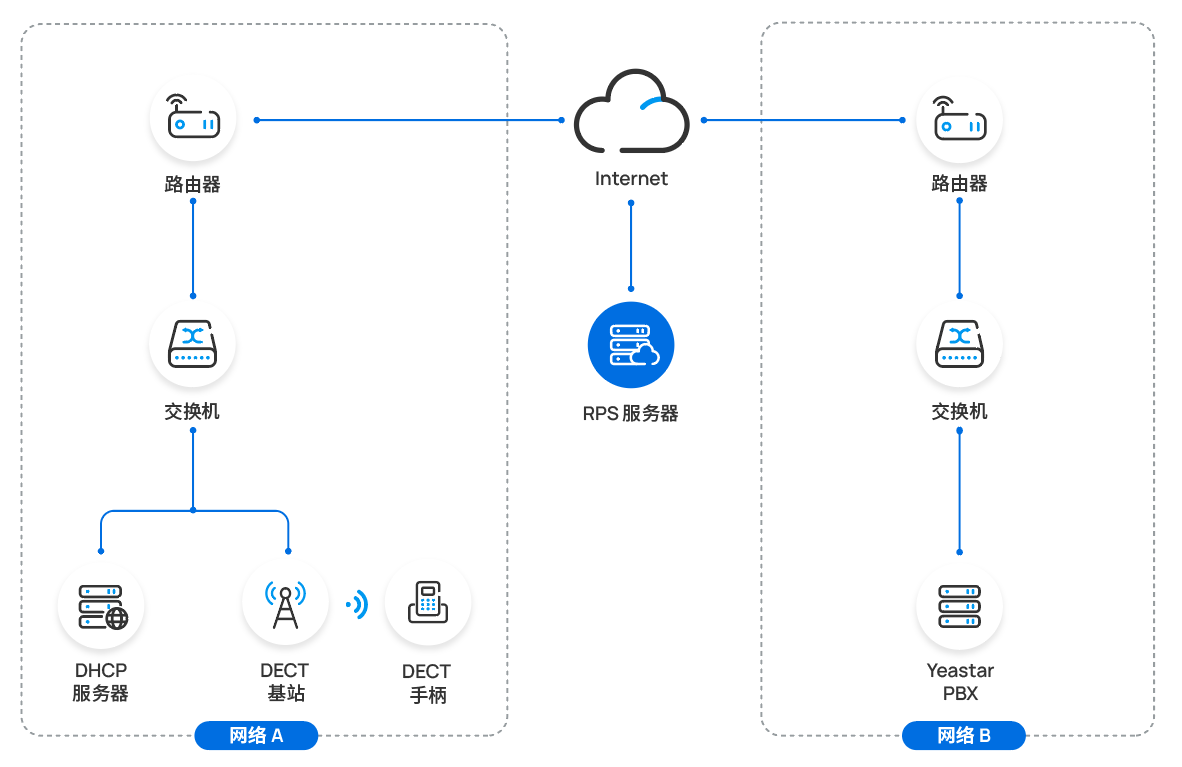
- 前提条件
- Yeastar P 系列 IPPBX 支持使用 Yeastar FQDN 或 公网 IP 地址 / 域名 远程配置 Gigaset DECT 系统。根据你要使用的方式,确保已完成下表中对应的设置。
- 操作步骤
- 步骤一、在 PBX 上添加 Gigaset DECT 基站
- 将 DECT 基站添加到 PBX 上,PBX 会基于设备的 MAC 地址生成其专属的配置文件。
- 在 PBX 管理网页,进入 。
- 点击 。
- 在 IP话机 栏,填写以下信息。
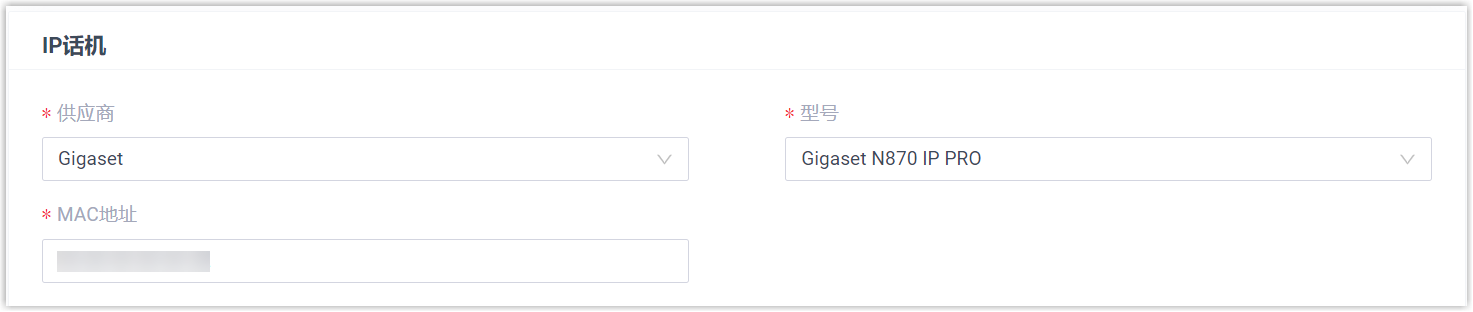
- 供应商:选择 Gigaset。
- 型号:选择话机型号。在本例中,选择 Gigaset N870 IP PRO。
- MAC地址:填写 DECT 基站的 MAC 地址。
- 在 选项 栏,进行以下配置。
图 1. 使用 Yeastar FQDN 进行 RPS 自动配置 
图 2. 使用公网 IP 地址 / 远程主机域名 / 星纵数字域名进行 RPS 自动配置 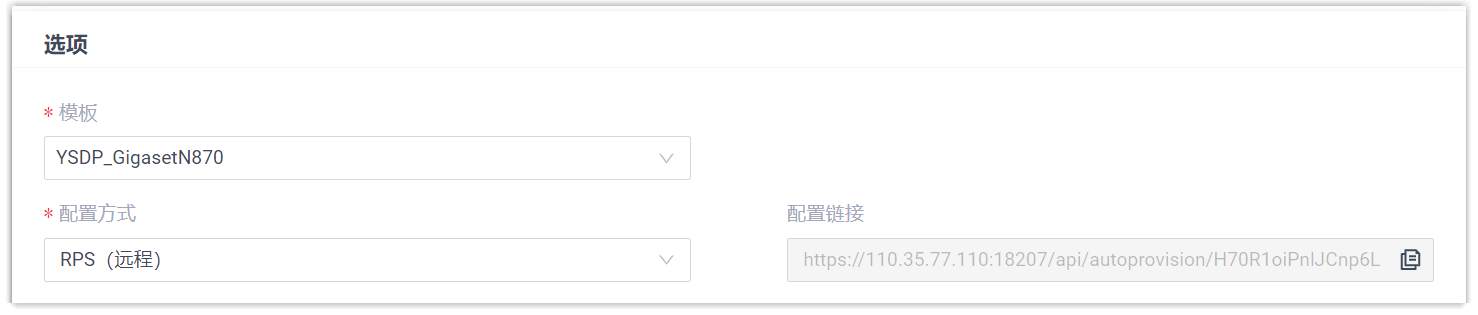
- 模板:从下拉列表中选择要应用的模板。注: 你可以选择该话机型号的默认模板,或者选择自定义的话机配置模板。更多信息,参见 创建自定义自动配置模板。
- 配置方式:根据你的需要,选择
RPS FQDN (远程) 或 RPS
(远程)。
PBX 自动生成一个配置链接,显示在 配置链接 字段中。此链接指向话机配置文件所存储的位置。
- 模板:从下拉列表中选择要应用的模板。
- 在 分配分机 栏,为 DECT 手柄分配分机。
- 要逐个分配分机,执行以下操作:

- 在 手柄模式 下拉列表中,选择绑定手柄的模式。
- 固定号码模式:使用分机号绑定手柄。
- IPUI模式:使用手柄的唯一 IPUI 码绑定手柄。
- 勾选手柄。
- 在 分机 下拉列表中,选择要绑定的分机。
- 若使用 IPUI 模式,在 IPUI 字段中填入手柄的 IPUI 码。
- 在 手柄模式 下拉列表中,选择绑定手柄的模式。
- 要批量分配分机,执行以下操作:
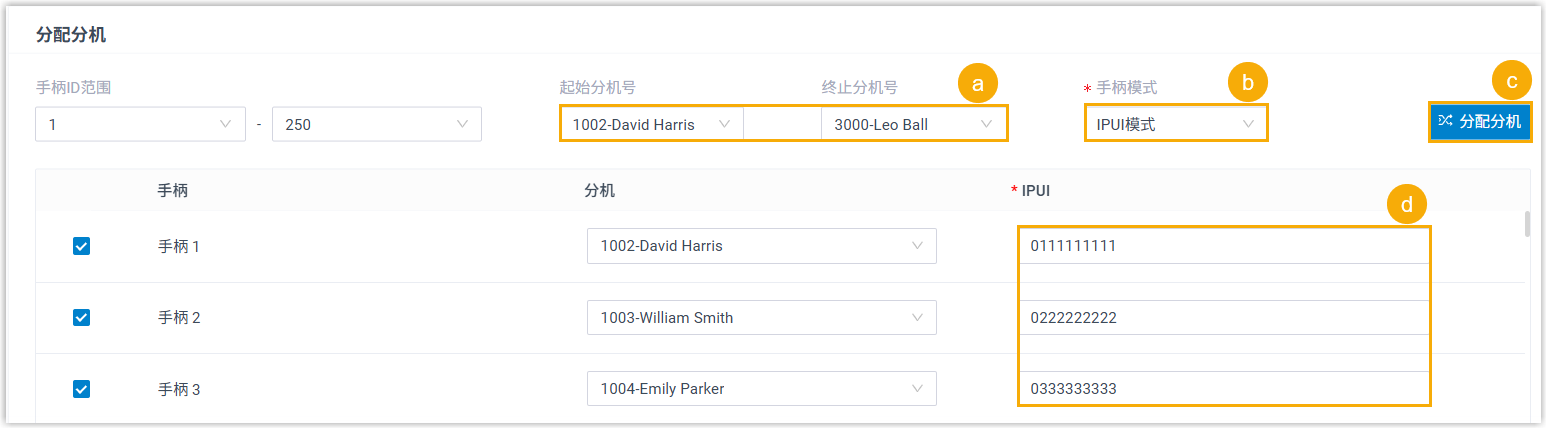
- 在 起始分机号 和 终止分机号 下拉列表中,设置分机范围。
- 在 手柄模式 下拉列表中,选择绑定手柄的模式。
- 固定号码模式:使用分机号绑定手柄。
- IPUI模式:使用手柄的唯一 IPUI 码绑定手柄。
- 点击
分配分机。
手柄自动勾选,并按顺序分配指定的分机。
- 若使用 IPUI 模式,在 IPUI 字段中填入手柄的 IPUI 码。
注: 如果要分配的分机不在列表中,说明该分机已绑定其他话机或网关。- 如需将分机从话机或网关上解绑,请参见 释放绑定在话机 / 网关上的分机。
- 如需在不解绑的情况下将此分机分配给 IP 话机,你需要 配置分机的 IP 话机同时注册数,因为默认情况下 PBX 仅允许一个分机注册一个 SIP 终端。
- 要逐个分配分机,执行以下操作:
- 点击 保存。
DECT 基站已添加到 PBX,显示在自动配置话机列表中;PBX 将发送一个 RPS 请求成功 的事件通知。
提示: 可点击 DECT 基站前面的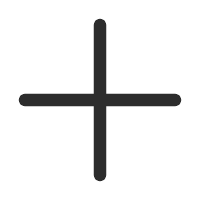 ,查看分配给手柄的分机。
,查看分配给手柄的分机。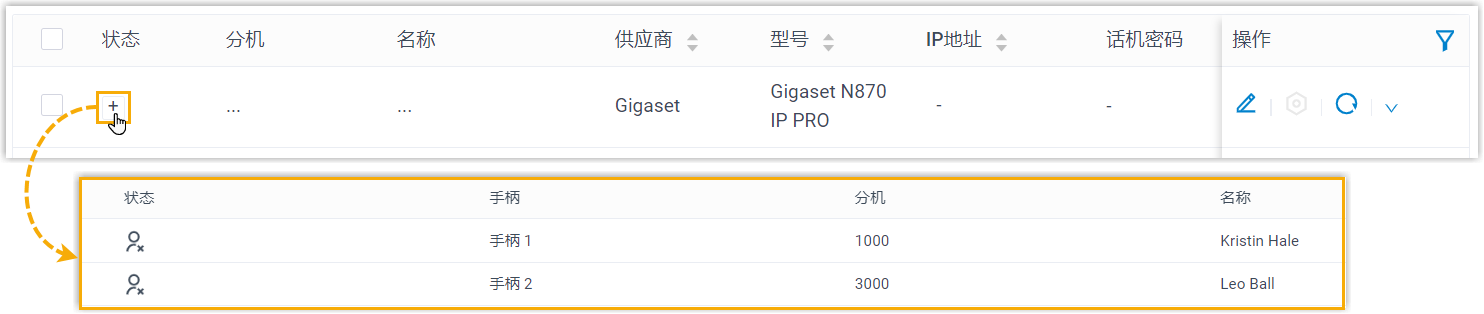
- 步骤二、为 Gigaset DECT 基站启用动态 IP 设置
- 在 DECT 基站上,使用设备按钮改变设备角色,使基站可以从同网段中的 DHCP 服务器获取 IP 地址。
- 长按设备按钮至少 10 秒钟,直到两个 LED 指示灯都熄灭,然后松开按钮。
- 短按设备按钮,直到两个 LED 指示灯都变为蓝色,然后松开按钮。
DECT 基站的设备角色切换为 Integrator/DECT Manager,并启用动态 IP 设置。
- 长按设备按钮直到两个 LED 指示灯都变为红色,然后松开按钮。
DECT 基站已重置,设备需要几分钟时间以选定的设备角色启动;启动后,设备从 DHCP 服务器获取 IP 地址,且自动从 PBX 下载配置并应用。
- 步骤三、将 Gigaset DECT 手柄注册到 DECT 基站
-
启用 DECT 基站的注册模式,并在 DECT 手柄上确认注册,以将 Gigaset DECT 手柄注册到 DECT 基站上。
- 登录 DECT 基站的网页。
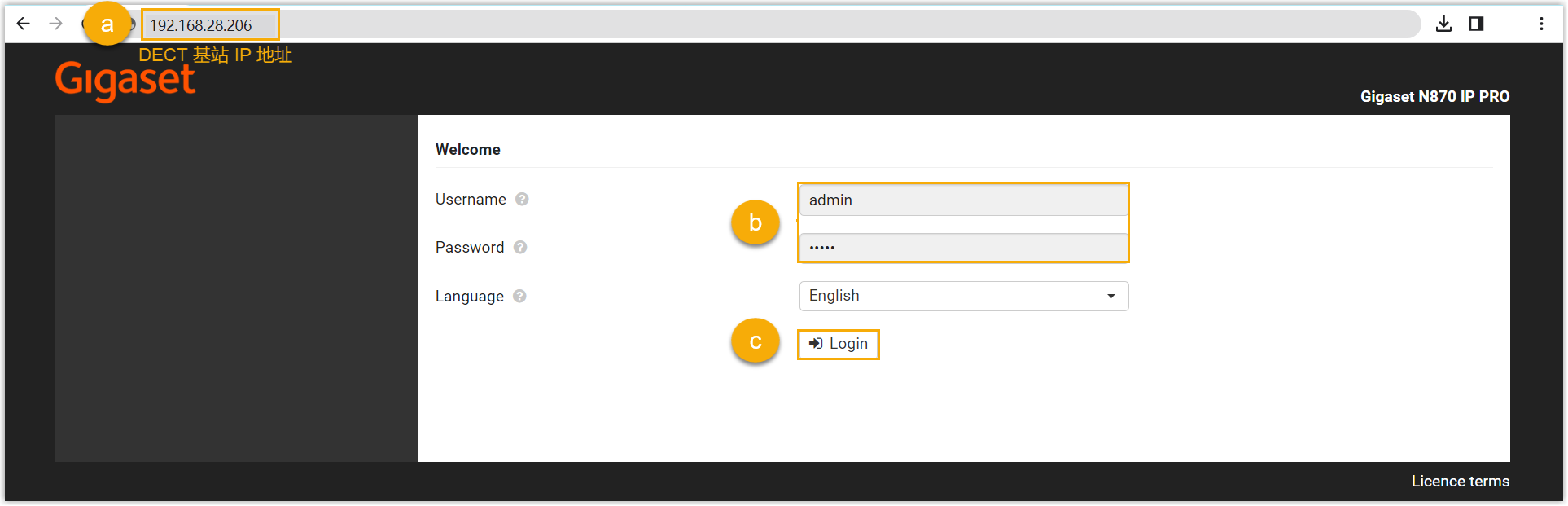
- 在浏览器的地址栏中,输入基站的 IP 地址。
- 输入用户名
admin和默认密码admin。 - 点击 Login。
- 更改默认密码,选择无线电频段,然后点击 Set。注: 需选择设备所在地区使用的 DECT 无线电频段。
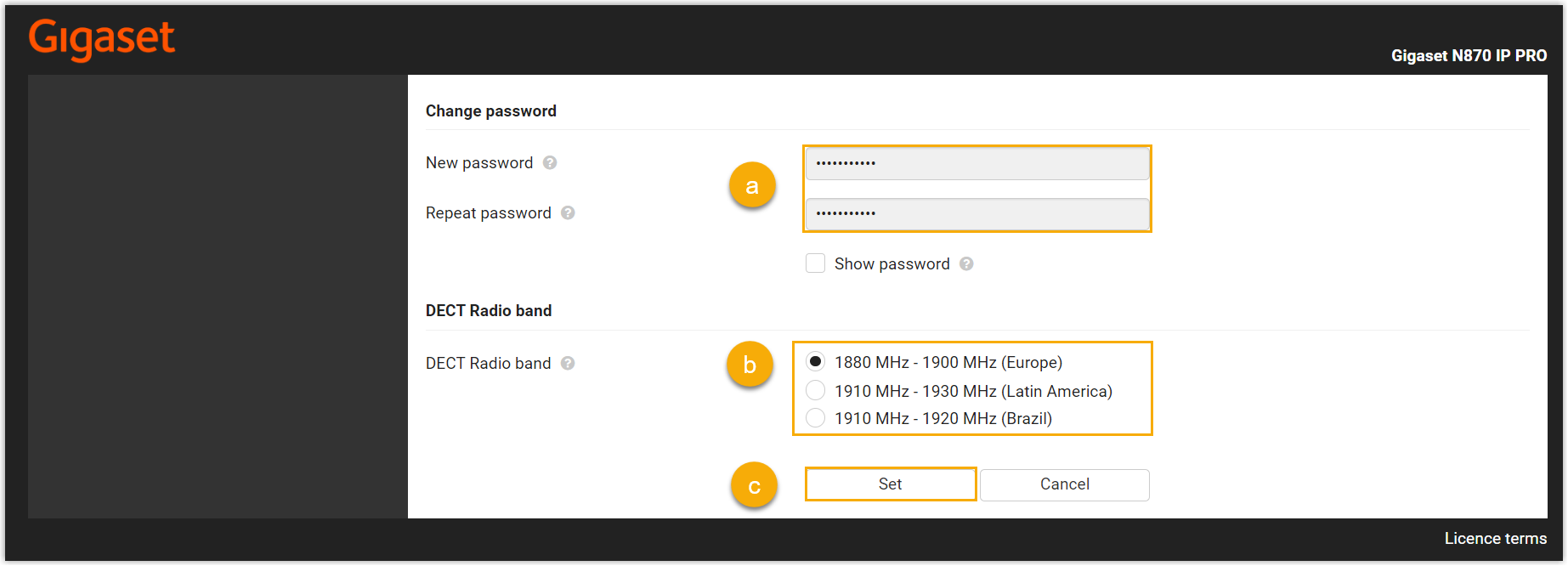
你将进入 DECT 基站的网页。
- 在 SETTINGS 页签下,进入 ,点击
 编辑分配了分机的手柄。
编辑分配了分机的手柄。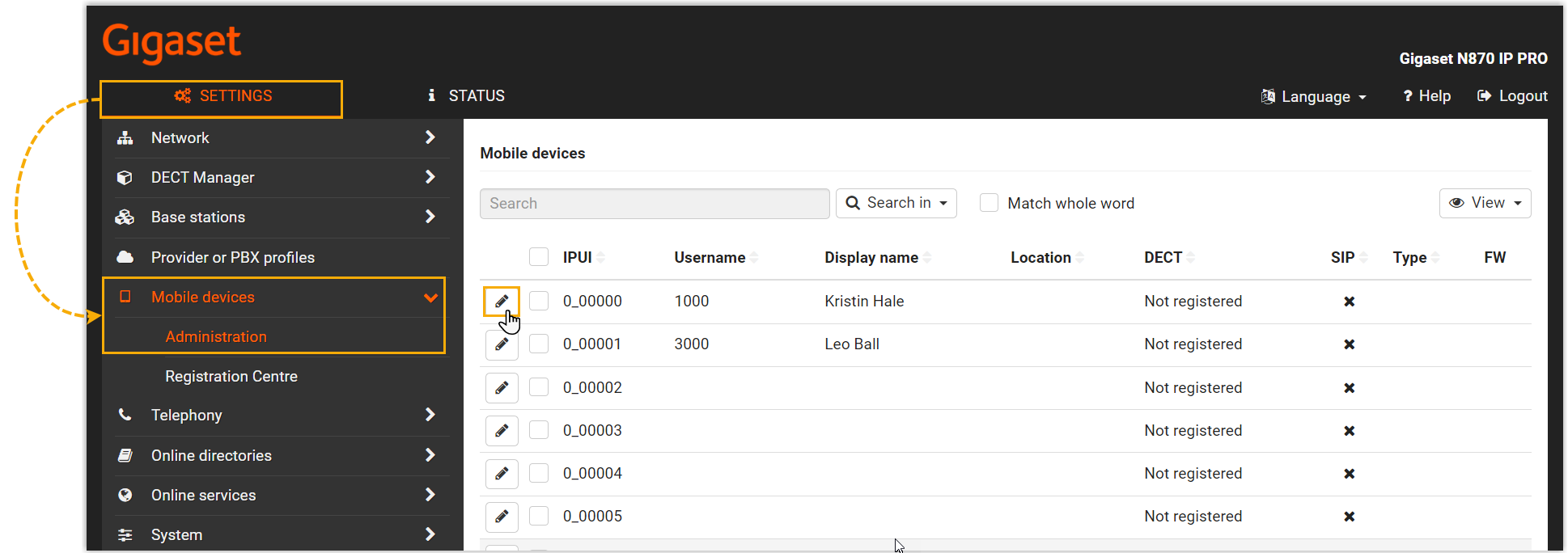
- 在 RegStatus 下拉列表中,选择
To register。
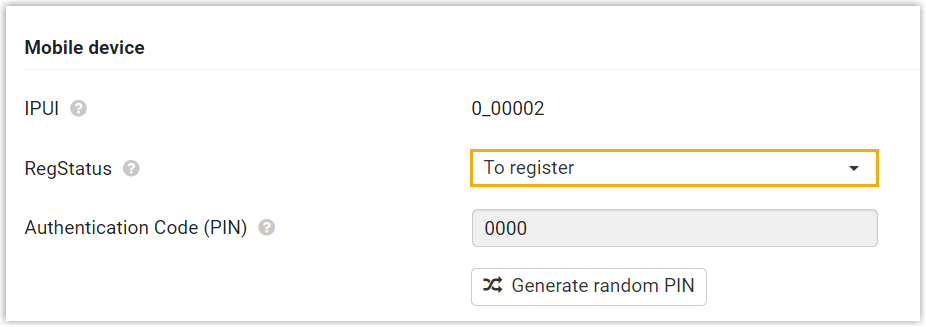
- 在 Authentication Code
(PIN) 中,设置并记录 PIN 码,后续在手柄注册时需要使用到此 PIN
码。
在本例中,使用默认 PIN 码
0000。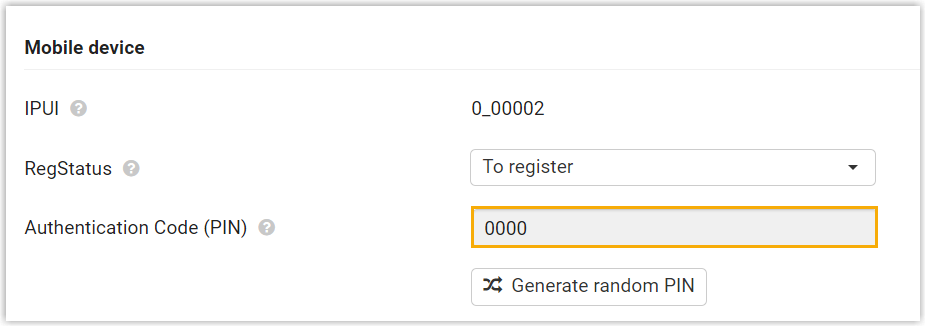
- 滚动到底部,点击 Register
now。

- 在 RegStatus 下拉列表中,选择
To register。
- 重复以上步骤编辑其他分配了分机的手柄,直到这些手柄都处于 To register 状态。
- 进入 ,完成以下设置。
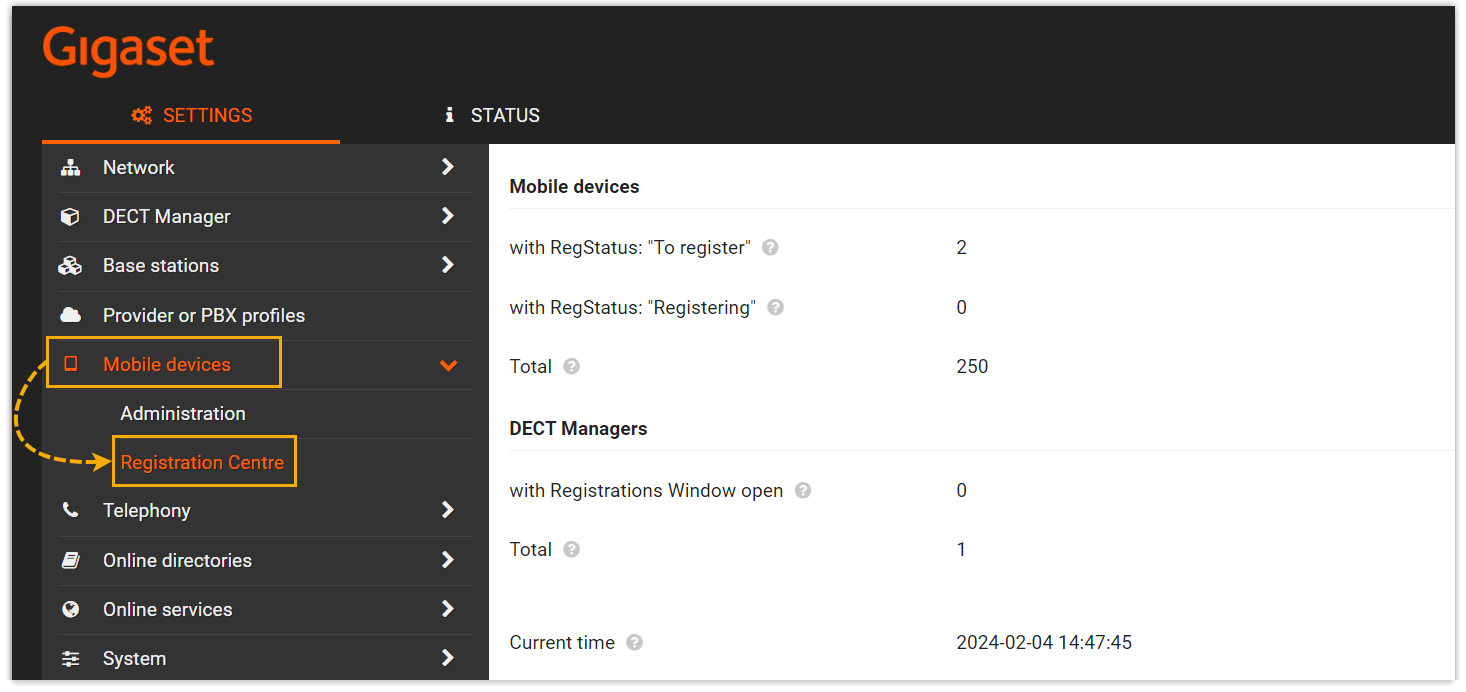
- 在 Registration duration 栏,设置 DECT
基站启用注册模式的持续时间。
在本例中,保留默认值 (3 分钟)。

- 在 Registration start time 栏,启用 DECT
基站的注册模式。
- 要立即开始注册,点击 Start
now。

- 要预约一个时间以启用注册模式,在时间栏中设置要启用注册的时间,然后点击页面底部的
Set。

在本例中,点击 Start now。
with Registration Window open 栏显示 1,表示 DECT 基站在指定的注册持续时间内处于注册模式。
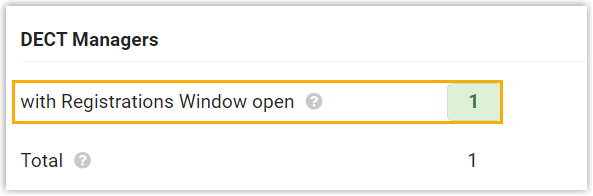
- 要立即开始注册,点击 Start
now。
- 在 Registration duration 栏,设置 DECT
基站启用注册模式的持续时间。
- 在手柄上确认注册。
- 在手柄上,进入 。
DECT 手柄开始搜寻处于注册模式的基站。当发现基站时,手柄会提示需要输入 PIN 码。
- 输入 DECT 基站上获取的 PIN 码,然后按 OK。
- 在手柄上,进入 。
- 登录 DECT 基站的网页。
- 执行结果
-
- 手柄成功注册到 DECT 基站,并通过基站与分配的 PBX 分机绑定。
- 在 DECT 基站的网页中,可在 中查看 DECT 手柄的注册状态。
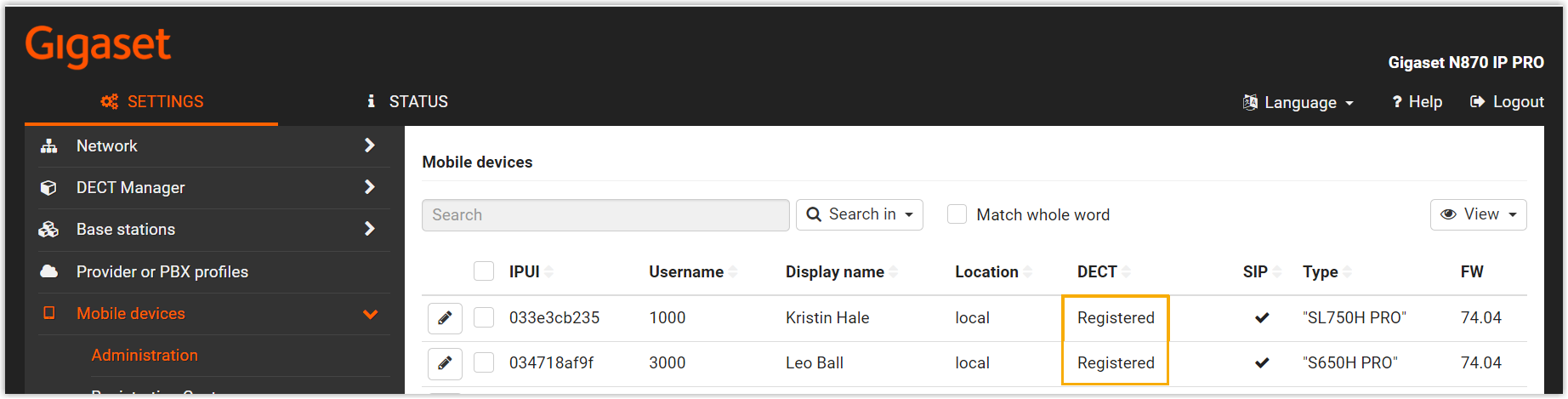
- 在 PBX 管理网页中,可在 中查看分机的注册状态。

- 在 DECT 基站的网页中,可在 中查看 DECT 手柄的注册状态。
- 注册的 DECT 手柄可作为分机使用,进行拨打和接听电话。
- 手柄成功注册到 DECT 基站,并通过基站与分配的 PBX 分机绑定。